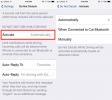Come scaricare app inutilizzate in iOS 11
L'iPhone più recente è disponibile nelle configurazioni da 64 GB e 256 GB. Entrambe queste configurazioni soddisfano le esigenze di archiviazione di fascia inferiore e superiore dell'utente medio. Sfortunatamente, queste due configurazioni non erano sempre quelle offerte da Apple. Quando sono stati rilasciati gli iPhone 6 e 6 Plus, erano disponibili in 16 GB, 64 GB e 128 GB. Apple ha eliminato il modello da 32 GB e 16 GB era ridicolmente basso. Gli utenti con 16 GB dovevano scegliere con attenzione quali app installare, quante foto scattare e quali messaggi conservare sul proprio dispositivo. Ora c'è un modo migliore per gestire lo spazio ridotto in iOS; scaricare app inutilizzate.
Offload di app inutilizzate è una nuova funzionalità di iOS 11 che eliminerà le app che non usi per liberare spazio. iOS conserva ancora i dati per queste app, quindi se in seguito decidi di installarle di nuovo, tutto sarà ancora lì. Le app iOS possono essere piuttosto grandi e, al confronto, i dati che salvano non sono poi così tanti. Lo scarico di app inutilizzate ne approfitta.
Abilita Offload di app inutilizzate
Apri l'app Impostazioni e vai su Generale> iTunes e App Store. Scorri fino in fondo e attiva l'opzione "Scarica app inutilizzate". iOS non eliminerà, cioè scaricherà immediatamente le app. Finché hai un ampio spazio di archiviazione sul tuo dispositivo, nessuna app verrà rimossa da esso. Le app verranno rimosse solo quando la memoria è insufficiente.

Ad esempio, se stai installando un'app di grandi dimensioni e il tuo dispositivo non ha abbastanza spazio, le app inutilizzate verranno rimosse. Allo stesso modo, se stai registrando video e stai esaurendo lo spazio, le app inutilizzate verranno scaricate.
Scarica manualmente una singola app
Puoi anche scaricare manualmente una singola app. Per fare ciò, apri l'app Impostazioni e vai su Generale> Archiviazione iPhone. Attendi il caricamento dell'elenco di app. Questo può richiedere un po 'di tempo a seconda del numero di app che hai sul tuo dispositivo. In generale, iOS impiega un po 'di tempo per stimare l'utilizzo dello spazio di archiviazione. Sotto ogni app, vedrai l'ultima volta che l'hai utilizzata.

Tocca un'app e nella schermata dell'app, tocca l'opzione "Offload App". Conferma di voler scaricare l'app dal menu.
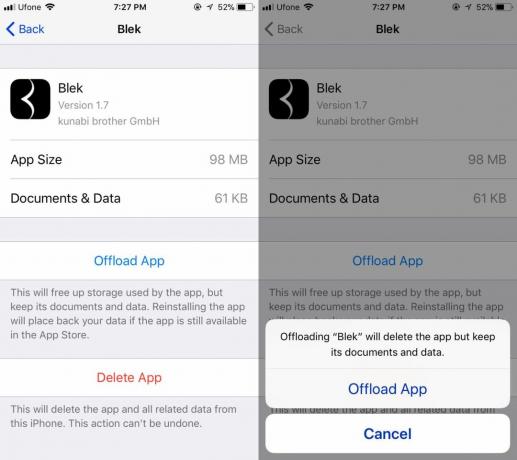
Vedrai comunque l'icona dell'app sulla schermata iniziale per un'app scaricata, tuttavia avrà una piccola icona nuvola accanto ad essa. Per installare nuovamente l'app, basta toccarla.

Avvertenze
iOS può installare un'app scaricata solo se è ancora disponibile nell'App Store. Se un'app è stata estratta dall'App Store e la scarichi, non è possibile recuperarla. Non è nemmeno più possibile eseguirne il backup su iTunes. A partire da iTunes 12.7, non è possibile scaricare e installare app dal desktop.
Ricerca
Messaggi Recenti
Youmiam: scorrere le schede delle istruzioni quando si segue una ricetta [iOS]
Non è ancora il fine settimana, ma la mia ricerca di un'app e il mi...
Come abilitare Non disturbare durante la guida in iOS 11
Non dovresti usare il telefono quando guidi. È illegale in alcuni p...
Come utilizzare un obiettivo pet Snapchat
Snapchat sa cosa ci piace fare foto e succede così che a molte pers...

![Youmiam: scorrere le schede delle istruzioni quando si segue una ricetta [iOS]](/f/9d71cfc7fa2feef73e2430e41841c79c.png?width=680&height=100)